快车FlashGet进行BT下载教程
时间:2018-06-27 14:03:11 作者:Joe 浏览量:11
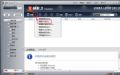
快车FlashGet是一款好用的在线文件下载软件。我们可以使用快车FlashGet下载在线文件资源;
- 进入下载

- 快车FlashGet 3.7.0.1222 官方版
大小:7.57 MB
日期:2018/6/27 14:27:16
环境:WinXP,Win7
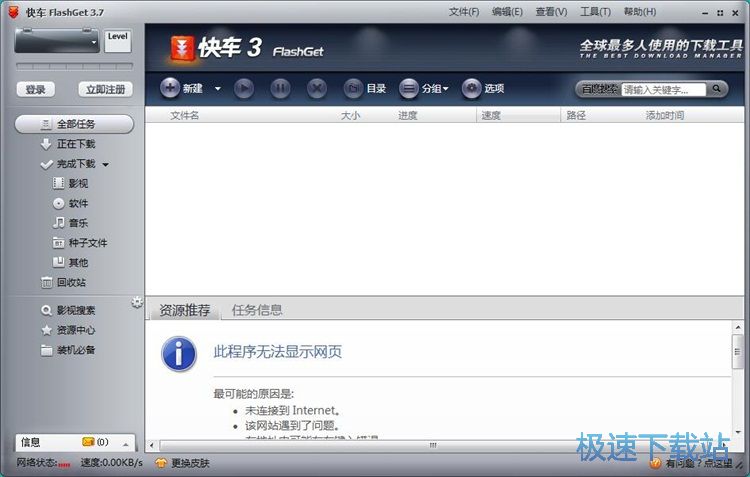
极速小编这一次就给大家演示一下怎么使用快车FlashGet建立BT下载任务吧。点击快车FlashGet主界面中新建按钮旁边的展开按钮,展开新建任务列表。在新建任务列表汇总点击新建BT任务,打开文件浏览窗口;
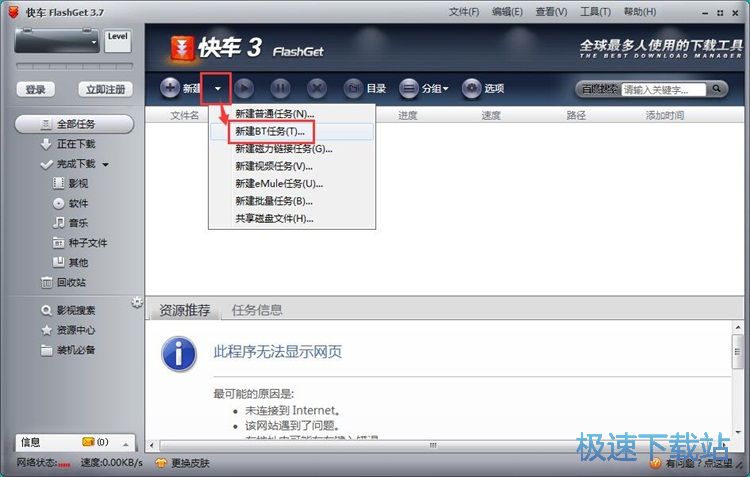
在文件浏览窗口中,根据BT文件的保存路径,找到想要用快车FlashGet打开的BT种子,用鼠标点击选中BT种子后,点击打开,就可以将BT文件添加到快车FlashGet中;
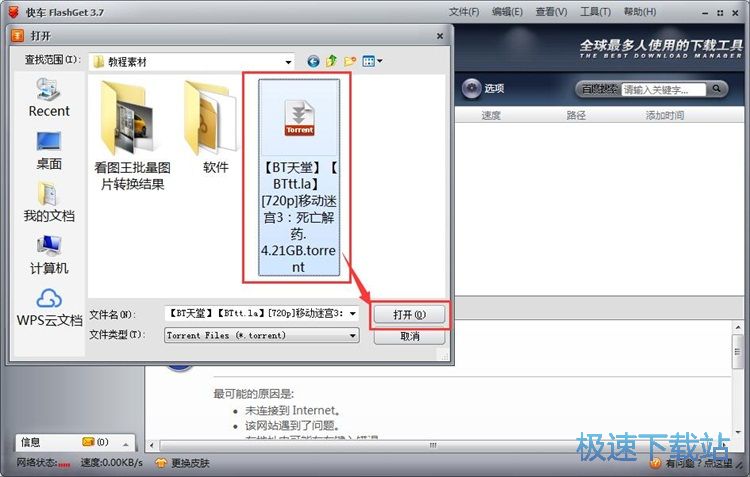
快车FlashGet成功识别BT文件,并在新建BT任务中显示BT种子的文件资源。快车FlashGet有默认的文件下载路径,点击浏览可以打开文件夹浏览窗口,修改下载文件夹路径;
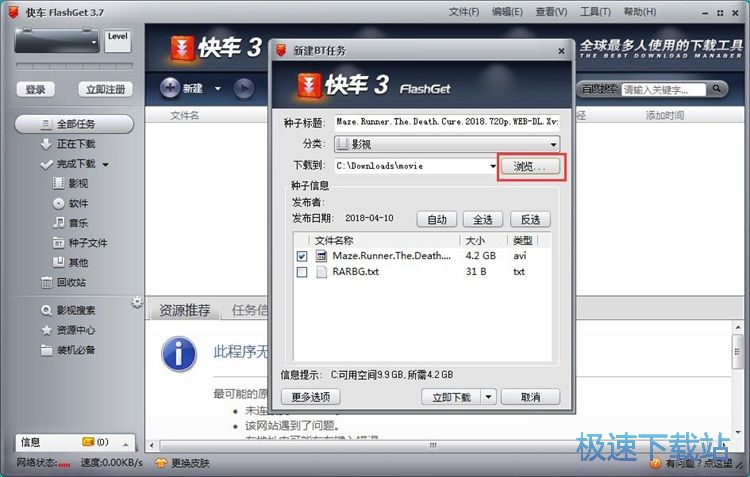
在文件夹浏览窗口中,找到想要保存下载文件的文件夹。用鼠标点击选中文件夹后,点击确定,就可以修改文件下载路径;
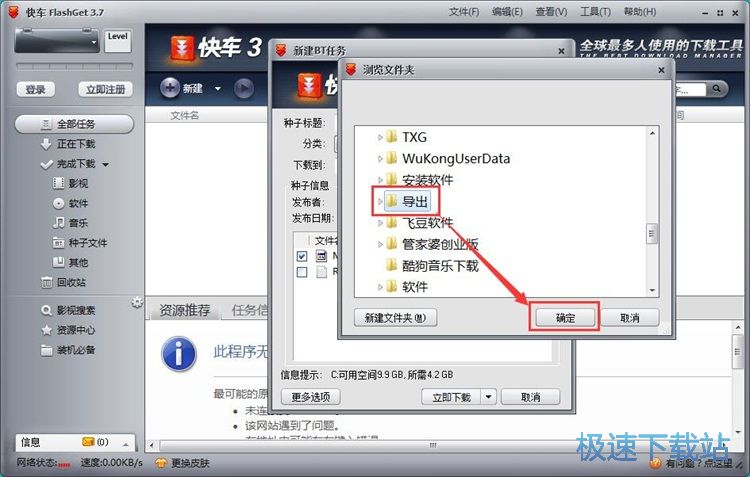
快车FlashGet文件下载路径修改成功。我们点击新建BT任务界面中的立即下载,就可以开始进行BT下载了;
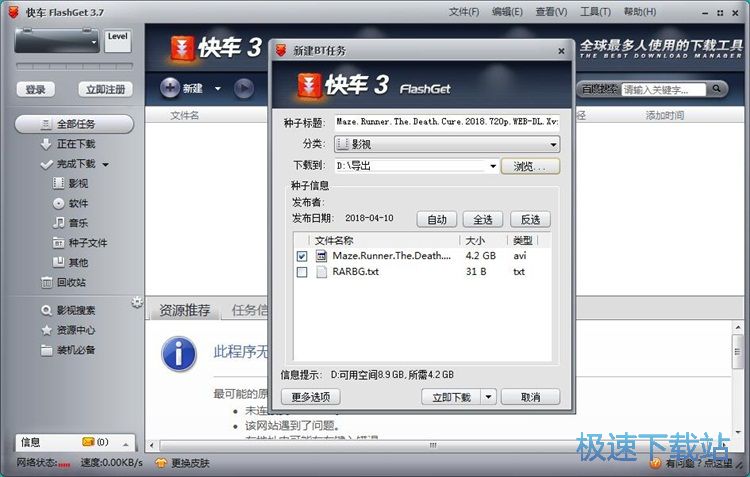
快车FlashGet正在进行BT下载。下载在线文件需要一定的时间,请耐心等待下载完成。
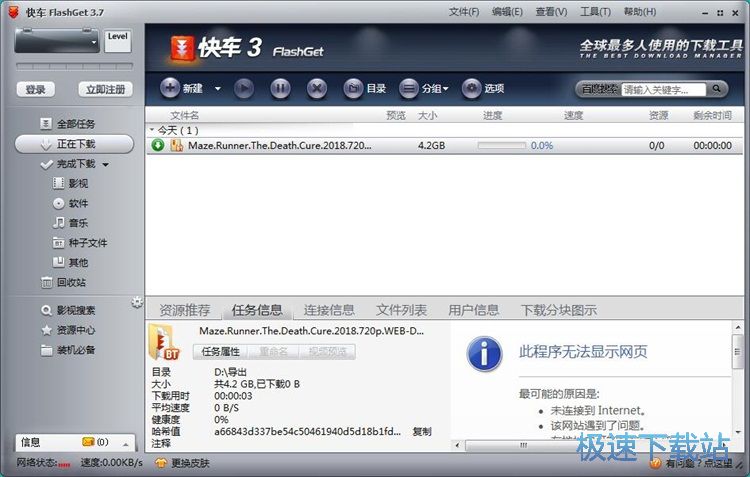
快车FlashGet的使用方法就讲解到这里,希望对你们有帮助,感谢你对极速下载站的支持!
快车FlashGet 3.7.0.1222 官方版
- 软件性质:国产软件
- 授权方式:免费版
- 软件语言:简体中文
- 软件大小:7752 KB
- 下载次数:11370 次
- 更新时间:2019/4/1 6:27:35
- 运行平台:WinXP,Win7...
- 软件描述:想要下载大型文件,但是IE自带的下载工具传输速度非常慢,还不支持断点续传,使用体... [立即下载]
相关资讯
相关软件
电脑软件教程排行
- 怎么将网易云音乐缓存转换为MP3文件?
- 比特精灵下载BT种子BT电影教程
- 土豆聊天软件Potato Chat中文设置教程
- 怎么注册Potato Chat?土豆聊天注册账号教程...
- 浮云音频降噪软件对MP3降噪处理教程
- 英雄联盟官方助手登陆失败问题解决方法
- 蜜蜂剪辑添加视频特效教程
- 比特彗星下载BT种子电影教程
- 好图看看安装与卸载
- 豪迪QQ群发器发送好友使用方法介绍
最新电脑软件教程
- 生意专家教你如何做好短信营销
- 怎么使用有道云笔记APP收藏网页链接?
- 怎么在有道云笔记APP中添加文字笔记
- 怎么移除手机QQ导航栏中的QQ看点按钮?
- 怎么对PDF文档添加文字水印和图片水印?
- 批量向视频添加文字水印和图片水印教程
- APE Player播放APE音乐和转换格式教程
- 360桌面助手整理桌面图标及添加待办事项教程...
- Clavier Plus设置微信电脑版快捷键教程
- 易达精细进销存新增销售记录和商品信息教程...
软件教程分类
更多常用电脑软件
更多同类软件专题












